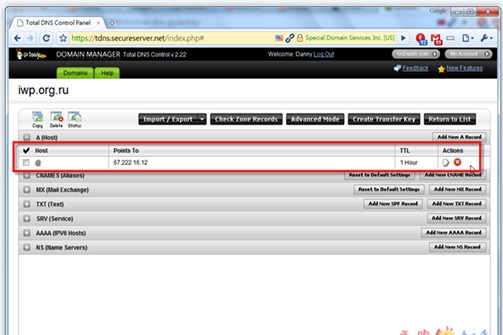GoDaddy 是全世界最知名的域名注冊(cè)商,提供虛擬主機(jī)(Hosting)、電子郵件(Email)、SSL Certificates 等等服務(wù)。不管你的域名是不是在 GoDaddy 注冊(cè)的,都可以使用GoDaddy 提供的域名解析服務(wù)(Free DNS)。只要透過(guò)一個(gè)步驟注冊(cè)為GoDaddy 免費(fèi)會(huì)員,就能讓你的域名使用GoDaddy 的DNS 解析服務(wù)。透過(guò)GoDaddy完整的DNS管理功能來(lái)讓你的網(wǎng)址發(fā)揮更多的效益,因?yàn)樗腄NS支支持完整的A、CNAME、MX、TXT、SRV、AAAA、NS等,功能十分的齊全強(qiáng)大。(注明:本教程針對(duì)新手站長(zhǎng))
申請(qǐng)GoDaddy帳號(hào)
第1步 首先來(lái)到GoDaddy網(wǎng)站,點(diǎn)擊畫(huà)面上方的「Create Account」以建立新帳號(hào)。
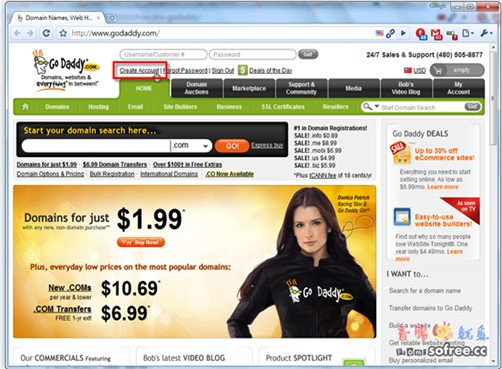
第2步 接著將標(biāo)有*符號(hào)的欄位填寫(xiě)完,下方有些是設(shè)定訂閱的資料,如果不需要請(qǐng)全部勾選為【No】,最后按下﹝CREATE A NEW ACCOUNT﹞。
First Name:名字 Last Name:姓氏 Login Name:帳號(hào) Password:密碼 Confirm Password:密碼確認(rèn) Password Hint:密碼提示字,輸入幾個(gè)可以讓你想起密碼的關(guān)鍵字 Call-in PIN:輸入四個(gè)非連續(xù)的數(shù)字 Address 1:住址 City:城市 State/Province:省/州 Zip/ Postal Code:郵編區(qū)號(hào) Country:國(guó)家 Work Phone:電話 Email:信箱 Confirm Email:信箱確認(rèn)
第3步 注冊(cè)完后,就直接登入網(wǎng)站,完全不需要任何驗(yàn)證就可以開(kāi)始使用。
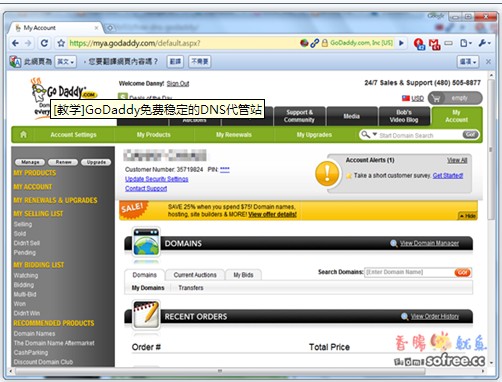
新增網(wǎng)址到GoDaddy的DNS代管中心
當(dāng)注冊(cè)好GoDaddy帳號(hào)后,我們就準(zhǔn)備要把網(wǎng)址加入到GoDaddy進(jìn)行管理,換句話說(shuō)就是把網(wǎng)址的DNS設(shè)定轉(zhuǎn)移到GoDaddy來(lái),以后我們管理網(wǎng)址的DNS設(shè)定就都在這邊就可以了。
第1步 登入GoDaddy網(wǎng)站后,請(qǐng)先點(diǎn)擊右上角的【My Account】,然后再點(diǎn)擊下面的「View Domain Manager」。
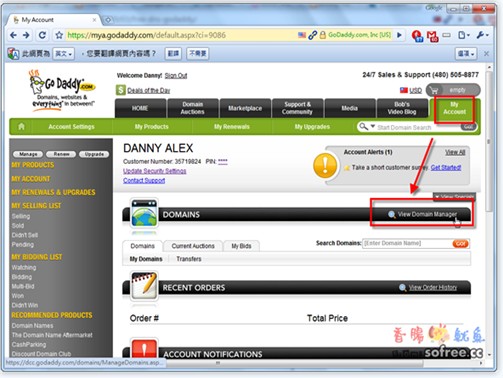
第2步 進(jìn)入后,請(qǐng)點(diǎn)擊【Tools】→【Off-site DNS】進(jìn)入設(shè)定頁(yè)面。
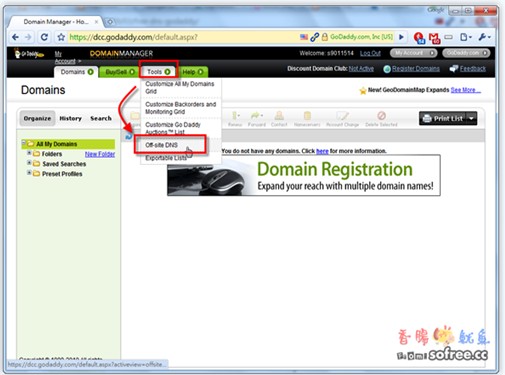
第3步 接著點(diǎn)擊右方的﹝Add Off-site DNS﹞,新增網(wǎng)址。

第4步 請(qǐng)?jiān)凇窪omain name」欄輸入你要加入代管的網(wǎng)址,然后點(diǎn)擊﹝OK﹞。
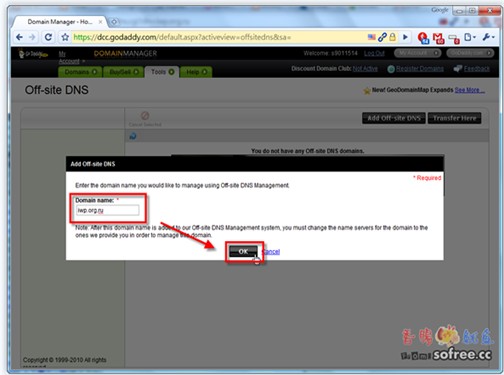
第5步 接著加入后,請(qǐng)點(diǎn)擊﹝OK﹞,并請(qǐng)等個(gè)約1~3分鐘網(wǎng)址就會(huì)加入系統(tǒng)中了。
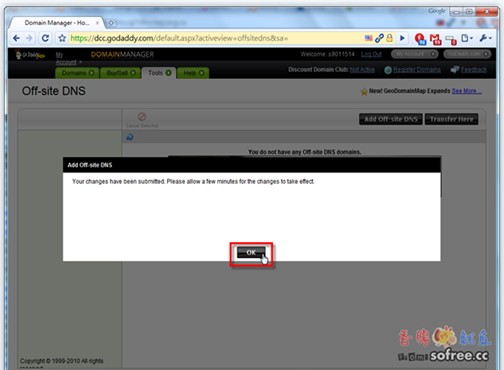
設(shè)定你原本網(wǎng)址的DNS資料
當(dāng)網(wǎng)址已經(jīng)成功加入GoDaddy系統(tǒng)中,這時(shí)候你必須回到你當(dāng)初注冊(cè)網(wǎng)址的網(wǎng)站,在管理介面中你應(yīng)該會(huì)看到有NS的對(duì)應(yīng),一般來(lái)說(shuō)會(huì)有幾個(gè)欄位可以填寫(xiě),請(qǐng)您將您網(wǎng)址注冊(cè)站內(nèi)的DNS指向GoDaddy網(wǎng)站,這表示把網(wǎng)址權(quán)限指派給GoDaddy,讓你未來(lái)可以透過(guò)GoDaddy進(jìn)行網(wǎng)址設(shè)定。
GoDaddy的DNS對(duì)應(yīng)資料
mns01.domaincontrol.com
mns02.domaincontrol.com
修改網(wǎng)址的DNS資料
在GoDaddy加入網(wǎng)址后,也在你網(wǎng)址注冊(cè)站把網(wǎng)址權(quán)限指到GoDaddy后,接下來(lái)就要將我們的網(wǎng)址做管理了,換句話說(shuō)就是做網(wǎng)址的對(duì)應(yīng)設(shè)定,像是Google Apps設(shè)定或是將網(wǎng)址指向到虛擬主機(jī)等等的對(duì)應(yīng),甚至可以開(kāi)設(shè)子域名對(duì)應(yīng)到其他空間,這就看你怎么使用了,在此我們只做最簡(jiǎn)單的A記錄設(shè)定為例,其它的請(qǐng)各位使用者自行研究一下,操作上不會(huì)差太多。
第1步 找到你要設(shè)定的網(wǎng)址,點(diǎn)擊進(jìn)入設(shè)定,當(dāng)然如果網(wǎng)址你確定有加入但卻沒(méi)有看到可以點(diǎn)一下網(wǎng)址清單左上角的「旋轉(zhuǎn)鍵頭」做刷新,應(yīng)該就會(huì)看到了。
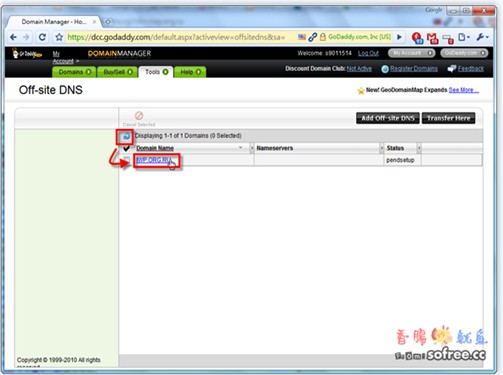
第2步 進(jìn)入后會(huì)看到許多分類,選擇您要使用的設(shè)定,在此就以A記錄做為例,在畫(huà)面上的「A (Host)」后方點(diǎn)擊﹝Add New A Recoder﹞。
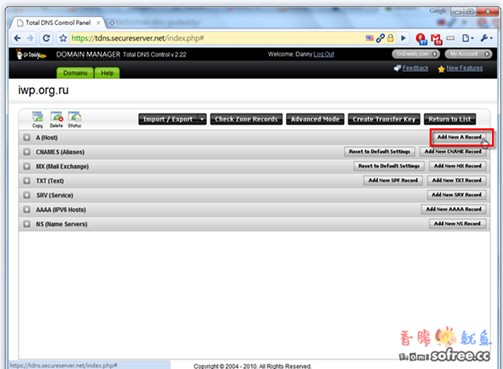
第3步 接著在「Host Name」輸入你要對(duì)應(yīng)的網(wǎng)址。在「Points To Ip Address」輸入要對(duì)應(yīng)的IP位置。下面的「TTL」保持預(yù)設(shè)就可以了,點(diǎn)擊﹝OK﹞。
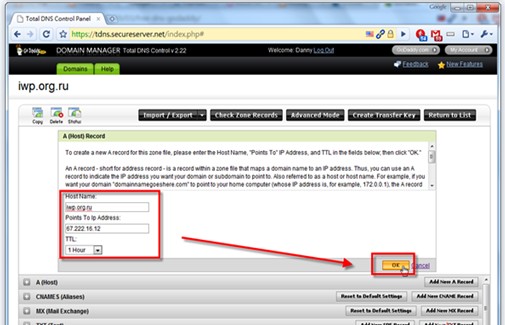
第4步 接著系統(tǒng)會(huì)顯示是否設(shè)定成功,若畫(huà)面上無(wú)紅字就代表成功,點(diǎn)擊﹝OK﹞。
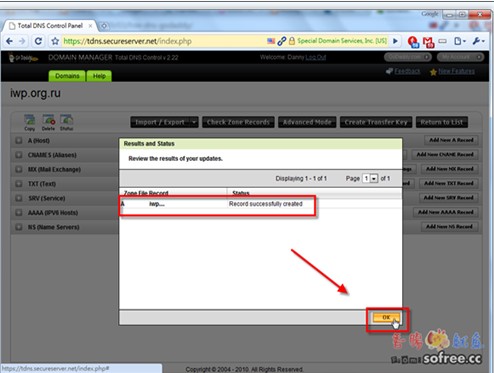
第5步 在你的「A (Host)」的分類功能中,就會(huì)看到多一筆你剛剛新增的資料!